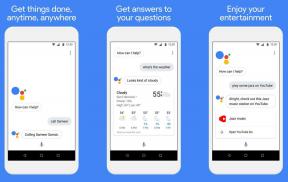10 דרכים לתקן את התרוקנות הסוללה של Apple Watch לאחר עדכון watchOS 10
Miscellanea / / November 19, 2023
הקרב הגדול ביותר של אפל בשבועות האחרונים הוא לא עם מתחרה או מוצר מתחרה מתחרה - אלא עם בעיות במכשיריה. ראשית, מערך ה-iPhone 15 Pro חווה התחממות יתר יוצאת דופן, שתוקן במהרה עם עדכון. עַכשָׁיו, מספר משתמשים התלוננו על ריקון יתר של הסוללה ב-Apple Watch עם עדכון watchOS 10.1.

לא נראה שזו בעיה בודדת - משתמשים מרובים בפורומים של אפל התייחסו לזה. אם גם אתה עומד בפני ריקון פתאומי של הסוללה ב-Apple Watch שלך, אין מה לדאוג. הנה כל מה שאתה יכול לעשות כדי לתקן ריקון יתר של הסוללה ב-Apple Watch שלך.
קרא גם: כיצד לשפר את חיי הסוללה ב-Apple Watch
1. המתן עד שאפל תשחרר עדכון
אפל ממהרת להכיר בבעיות כמו אלה - וכצפוי, עדכון תוכנה כדי לפתור את הבעיה הוא כבר בעבודות וישוחרר בקרוב. לכן, ההימור הטוב ביותר שלך לתיקון בעיה זו הוא להמתין עד שהעדכון יגיע ל-Apple Watch שלך. כך תוכל לבדוק אם יש עדכונים:
שלב 1: פתח את אפליקציית Watch באייפון שלך.
שלב 2: הקש על כללי.


שלב 3: הקש על עדכון תוכנה.
שלב 4: הורד והתקן עדכון חדש, אם זמין.
Apple Watch חייב להיות בעל לפחות 50% מרמת הסוללה ולהיטען בעת התקנת העדכון.


עם זאת, אם התרוקנות הסוללה משפיעה באופן משמעותי על החוויה שלך ב-Apple Watch שלך, הנה כמה שיטות שבהן תוכל להשתמש כדי לפתור את הבעיה. חלק מהשיטות הללו עוזרות לך לפתור את הבעיה ישירות, וחלקן עשויות לעזור לך להאריך את חיי הסוללה ב-Apple Watch שלך.
2. הפעל מחדש את Apple Watch
כיבוי ה-Apple Watch שלך סוגר את כל שירותי ההפעלה ברקע, כולל כל תהליכי באגי שגורמים לסוללה להתרוקן. לאחר שתפעיל אותו מחדש, אין זה סביר שהבאגים הללו יתחילו שוב. לכן, נסה להפעיל מחדש את Apple Watch כדי לפתור את הבעיה.
שלב 1: לחץ על הכתר הדיגיטלי פעם אחת כדי לפתוח את מסך הבית ולעבור להגדרות.
שלב 2: הקש על כללי.


שלב 3: הקש על כיבוי. פעולה זו תכבה את Apple Watch שלך.

שלב 4: כעת, לחץ והחזק את לחצן הצד כדי להפעיל את Apple Watch שלך.
3. הפעל מצב צריכת חשמל נמוכה
Apple Watch שלך כולל א מצב צריכת חשמל נמוכה שעוזר להאריך את חיי הסוללה על ידי הפחתת ביצועי המכשיר, כגון כיבוי התצוגה הפעילה תמיד, הגבלת חיישנים ורענון אפליקציות ברקע. כך תוכל להפעיל אותו באפליקציית ההגדרות ב-Apple Watch שלך.
שלב 1: לחץ על הכתר הדיגיטלי פעם אחת כדי לפתוח את ספריית האפליקציות. פתח את אפליקציית ההגדרות.
שלב 2: הקש על סוללה.


שלב 3: הפעל את המתג עבור 'מצב צריכת חשמל נמוכה'.
שלב 4: תראה חלון קופץ המסביר כיצד פועל מצב צריכת חשמל נמוכה. גלול מטה והקש על הפעל.
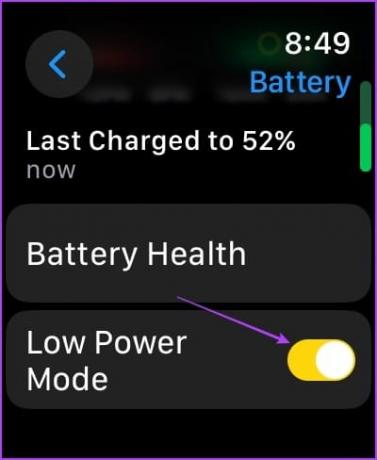

4. השבת את התצוגה תמיד
השבתת תצוגה תמידית ב-Apple Watch שלך יכול לחסוך בסוללה על ידי הדלקת התצוגה רק כשאתה משתמש בו. הנה איך לכבות את תצוגת ה-Always On ב-Apple Watch שלך.
שלב 1: הקש על הכתר הדיגיטלי כדי להפעיל את ספריית האפליקציות.
שלב 2: פתח את אפליקציית ההגדרות.
שלב 3: הקש על 'תצוגה ובהירות'.


שלב 4: הקש על תמיד פועל.
שלב 5: כבה את המתג ל-Always On.
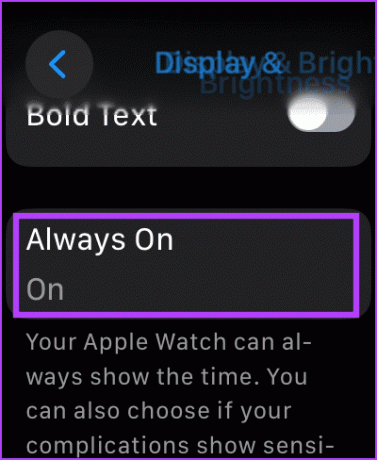
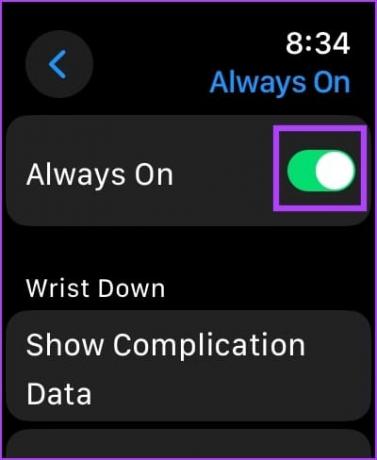
5. השבת את העלה כדי להעיר
אם השבתת את 'הצג תמיד', התצוגה ב-Apple Watch שלך תידלק בכל פעם שתרים את פרק כף היד. לכן, אם תשבית אותו ותבחר להפעיל את התצוגה באופן ידני, זה עשוי לעזור לך לחסוך קצת בסוללה.
קרא גם: כיצד לבדוק את חיי הסוללה ב-Apple Watch.
שלב 1: הקש על הכתר הדיגיטלי כדי להפעיל את ספריית האפליקציות.
שלב 2: פתח את אפליקציית ההגדרות.
שלב 3: הקש על 'תצוגה ובהירות'.


שלב 4: כבה את המתג עבור 'התעוררות בהרמת שורש כף היד'.
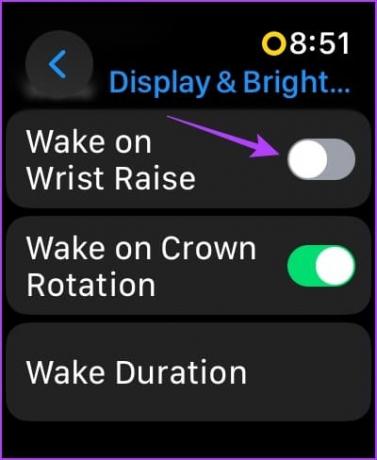
6. השבת את רענון אפליקציית רקע
רענון אפליקציות ברקע ב-Apple Watch מאפשר לאפליקציות לעדכן את הנתונים שלהן ברקע, ומבטיח שהמידע מעודכן כשאתה פותח את האפליקציה מבלי לדרוש רענון ידני. זה עלול לגרום לריקון נוסף של הסוללה, אז בדוק אם זה עוזר כאשר אתה משבית את רענון אפליקציית רקע.
שלב 1: הקש על הכתר הדיגיטלי כדי להפעיל את ספריית האפליקציות.
שלב 2: פתח את אפליקציית ההגדרות.
שלב 3: הקש על 'כללי.


שלב 4: הקש על 'רענון אפליקציית רקע'.

שלב 5: אתה יכול לכבות אותו עבור כל האפליקציות בבת אחת או לגלול למטה ולהשבית אותו עבור אפליקציות שאתה חושד שמרוקנות את הסוללה.

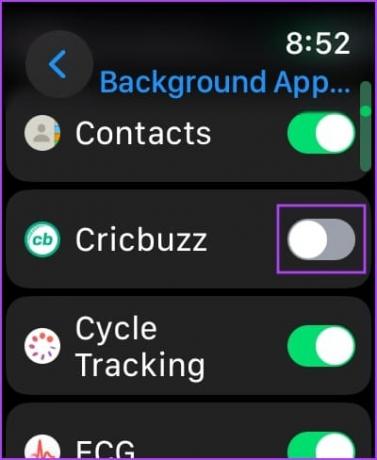
7. מחק אפליקציות של צד שלישי
כמה אפליקציות של צד שלישי עשויות להיות האשם לריקון הסוללה העודף ב-Apple Watch שלך. לְנַסוֹת הסרת התקנה של אפליקציות צד שלישי ב-Apple Watch שלך ובדוק אם הוא מתקן את ריקון הסוללה ב-Apple Watch שלך.
מחק אפליקציה בתצוגת רשת
שלב 1: הקש על הכתר הדיגיטלי כדי להפעיל את ספריית האפליקציות.
שלב 2: הקש ארוכות בכל מקום במסך הבית שלך. המשך לעשות זאת עד שסמלי האפליקציה יתחילו להתנועע.
שלב 3: הקש על סמל הסימון בחלק העליון של האפליקציה כדי להסיר את התקנתה.
שלב 4: הקש על מחק אפליקציה כדי לאשר.
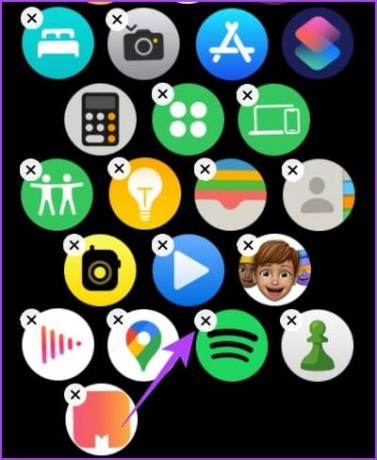

עם זאת, אם אתה מתקשה למצוא את האפליקציה שברצונך למחוק, גלול למטה בתצוגת הרשת והקש על תצוגת הרשימה כדי לשנות את סכימות הסמלים.
מחק אפליקציית Apple Watch בתצוגת רשימה
אנו מעדיפים להשתמש בתצוגת הרשימה כדי למחוק אפליקציות מכיוון שהאפליקציות מסודרות בסדר אלפביתי, מה שמקל על הגלילה והמציאת אותן. הנה כיצד להסיר אפליקציות מה-Apple Watch שלך באמצעות תצוגת הרשימה.
שלב 1: מצא את האפליקציה שברצונך להסיר והקש עליה לחיצה ארוכה.
שלב 2: הקש על סמל הסימון כדי להסיר את ההתקנה של האפליקציה.
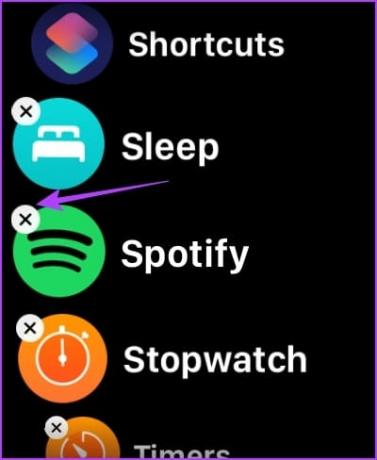
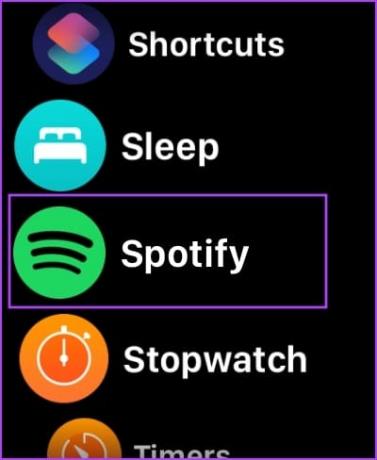
שלב 3: הקש על האפליקציה מחק כדי לאשר.
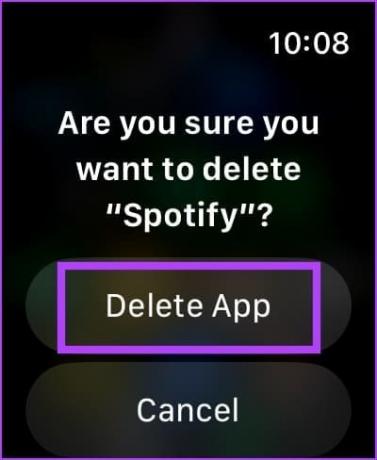
לחלופין, תוכל להחליק שמאלה באפליקציה בתצוגת הרשימה כדי למצוא את אפשרות המחיקה.
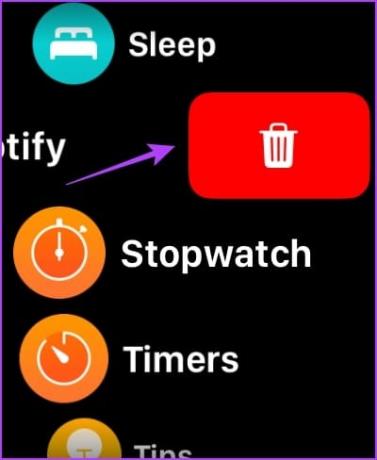
8. בדוק את תקינות הסוללה
אחוז תקינות הסוללה הוא אינדיקטור של השפלה של הסוללה ב-Apple Watch שלך. בדוק את תקינות הסוללה, ואם היא מתחת ל-80 אחוז, עליך לבקר במרכז השירות של אפל הסמוך ולהחליף את הסוללה.
קרא עוד: כל מה שאתה צריך לדעת על בריאות הסוללה ב-Apple Watch.
שלב 1: לחץ על הכתר הדיגיטלי פעם אחת והקש על אפליקציית ההגדרות.
שלב 2: הקש על סוללה.


שלב 3: בחר תקינות הסוללה.
תראה את הקיבולת המקסימלית הנוכחית של הסוללה.


9. השתמש באביזרים מקוריים
אם אתה משתמש באביזר לא רשמי של צד שלישי כדי לטעון את Apple Watch שלך, ייתכן שהסוללה לא תפעל כמצופה. מומלץ להשתמש באביזר המקורי או א אביזר צד שלישי בעל אישור MFi כדי לטעון את Apple Watch שלך.
גם אם אינך חווה התרוקנות חריגה של הסוללה, מומלץ להשתמש באביזר מקורי לטעינת ה-Apple Watch שלך. זה עוזר לשמור על בריאות הסוללה לאורך תקופה ארוכה.
10. אפס את Apple Watch
אם אף אחת מהשיטות שלמעלה לא עובדת, אפס את ה-Apple Watch שלך. זה אמור לתקן בעיות הקשורות לתוכנה. עם זאת, פעולה זו תמחק את כל הנתונים ב-Apple Watch שלך, כולל נתוני האימון שלך. אלא אם כן יש לך גיבוי, אתה לא יכול לשחזר אותם.
אם אתה עדיין רוצה להמשיך, בצע את השלבים הבאים.
שלב 1: לחץ על הכתר הדיגיטלי פעם אחת כדי לפתוח את מסך הבית ולעבור להגדרות.
שלב 2: הקש על כללי.


שלב 3: הקש על איפוס.
שלב 4: בחר 'מחק את כל התוכן וההגדרות' כדי להמשיך. אם תתבקש, אשר את המחיקה.


אם אף אחת מהשיטות שלמעלה לא עובדת, אפס את ה-Apple Watch שלך.
שאלות נפוצות על ריקון הסוללה של Apple Watch
אם תקינות הסוללה ב-Apple Watch שלך היא יותר מ-90%, צפו לשימוש של יום שלם בטעינה מלאה. עם זאת, זה עשוי להוות סיבה לדאגה אם אתה מבחין בשינוי פתאומי בדפוסי פריקת הסוללה.
החל מנובמבר, משתמשים התלוננו על בעיות ריקון הסוללה בעדכון watchOS 10.1.
זה עשוי לעלות לך כ-$99 להחליף את הסוללה ב-Apple Watch שלך. לקבלת המחיר המדויק, צור קשר עם תמיכת הלקוחות של אפל.
הפוך את Apple Watch שלך לזמן האחרון
אנו מחכים לעדכון watchOS 10 ב-Apple Watch שיתקן את בעיית ריקון הסוללה. למרות שזה מצער שהבעיה נפוצה, אנחנו גם יכולים לשמוח כמה מהר אפל הגיבה לתלונות וכבר עובדת על עדכון לתיקון.
עודכן לאחרונה ב-15 בנובמבר, 2023
המאמר לעיל עשוי להכיל קישורי שותפים שעוזרים לתמוך ב-Guiding Tech. עם זאת, זה לא משפיע על שלמות העריכה שלנו. התוכן נשאר חסר פניות ואותנטי.

נכתב על ידי
Supreeth נלהב מטכנולוגיה ומתמסר לעזור לאנשים להבין זאת. מהנדס בהשכלתו, הבנתו את פעולתו הפנימית של כל מכשיר היא זו שמבטיחה שהוא מספק סיוע, טיפים והמלצות באיכות מעולה. כשהוא רחוק מהשולחן, תמצא אותו מטייל, משחק פיפ"א או מחפש סרט טוב.